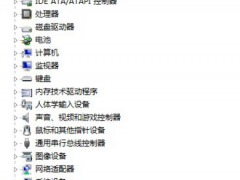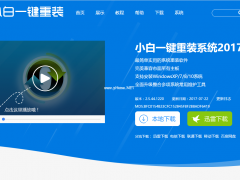教你win7重装后鼠标键盘不能用解决方法[多图]
教程之家
Win7
当我们的电脑遇到一些无法解决的问题时,我们会采用重装系统的方法来解决,不过重装系统之后也会出现一个问题,有时候我们会遇到win7重装后鼠标键盘不能用的情况,这时我们该如何解决呢?跟小编一起来学习下吧。更多win7教程,尽在小白一键重装系官网。
win7重装后鼠标键盘不能用原因:
1.随著Intel的Skylake平台到来,随之而来的问题就是按照正常方式装不了Win7,Skylake相比早期的规划方案, 增加了对USB 3.1接口的支持,因此将不再支持原有的EHCI主控,变更为最新的XHCI主控。这一变动导致在安装Win7的过程中会出现USB接口全部失灵的状况,不仅无法使用USB键鼠对安装接口进行操作,同时系统也无法读取U盘中的安装档。
2.透过sata光驱使用光盘来安装Win7系统,由于Win7并不包含 XHCI USB3.0 的驱动,所以就算能让你安装进桌面,最后还是会因为缺少XHCI USB3.0驱动而无法使用USB键盘鼠标,因为Win 7不支持100系列平台所使用的XHCI架构,偏偏XHCI又不向下兼容于EHCI。所以要解决这个问题,我们须将XHCI驱动加入Win 7的安装镜像(光盘)或U盘中。
解决方法
1.这时先重启电脑,没有鼠标不能重启。按关机键就可以关机。

2.开机的时候按F8键(这时键盘肯定能用),然后到高级启动选项下选择”带网络的安全模式“。
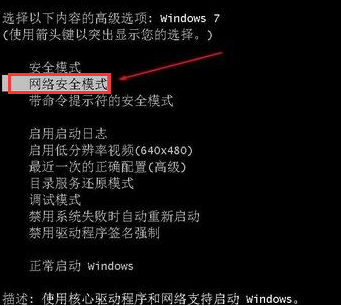
3.这时启动到安全模式,USB鼠标键盘也是能用的,带网络的。这时我们更新一下USB驱动就可以了,建议使用360驱动大师或是驱动精灵。
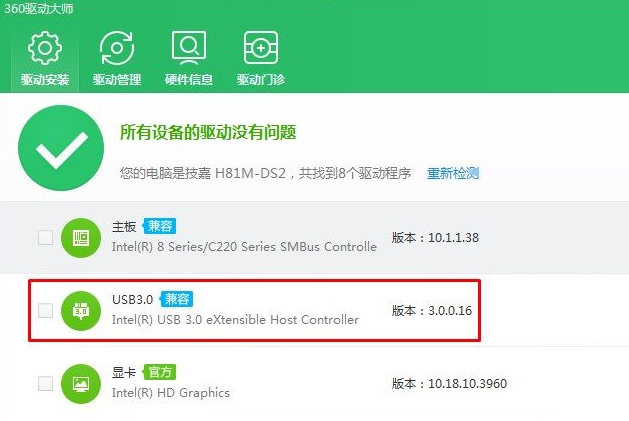
4.更新完成后,重启到正常模式下USB就可以使用了。
以上就是win7重装后鼠标键盘不能用的原因及解决方法,希望可以帮助到大家。
![笔记本安装win7系统步骤[多图]](https://img.jiaochengzhijia.com/uploadfile/2023/0330/20230330024507811.png@crop@160x90.png)
![如何给电脑重装系统win7[多图]](https://img.jiaochengzhijia.com/uploadfile/2023/0329/20230329223506146.png@crop@160x90.png)

![u盘安装win7系统教程图解[多图]](https://img.jiaochengzhijia.com/uploadfile/2023/0322/20230322061558376.png@crop@160x90.png)
![win7在线重装系统教程[多图]](https://img.jiaochengzhijia.com/uploadfile/2023/0322/20230322010628891.png@crop@160x90.png)
![教你win7系统如何解除网速限制[多图]](https://img.jiaochengzhijia.com/uploadfile/2022/0403/20220403084525147.png@crop@240x180.png)
![笔记本电脑win11键盘设置在哪儿的详细介绍[多图]](https://img.jiaochengzhijia.com/uploadfile/2021/1125/20211125005755428.png@crop@240x180.png)